不用U盘可以重装win7吗 不用U盘怎么重装win7
有用户咨询小编,没有U盘可不可以重装win7?当然可以了。一键重装系统无需准备U盘,只需要一个工具,然后在工具上完成所有的操作,包括选择win7版本和选择重要文件备份。不管是给笔记本还是台式机重装win7系统,都可以采用这种方法,下面我带大家了解详细的操作步骤,一起来看看吧。

一、准备工具
免费快速重装系统工具推荐:在线电脑重装系统软件(点击红字下载)
二、注意事项
1、在重装系统之前,请务必备份所有重要的个人数据和文件,以防数据丢失。
2、在运行装机软件时,可能会由于杀毒软件和防火墙的干扰或阻断,导致无法正常运行。因此,我们需要暂时关闭它们。
三、电脑安装win7过程
1、在操作之前,请确保关闭所有杀毒软件以避免冲突。
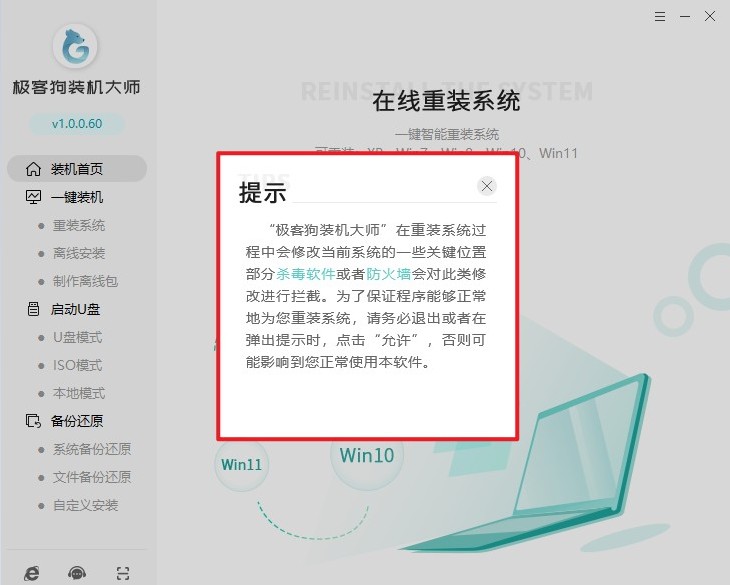
2、使用“重装系统”功能,软件会自动检测您的电脑配置信息。当检测完成后,点击“下一步”进入下一个操作环节。
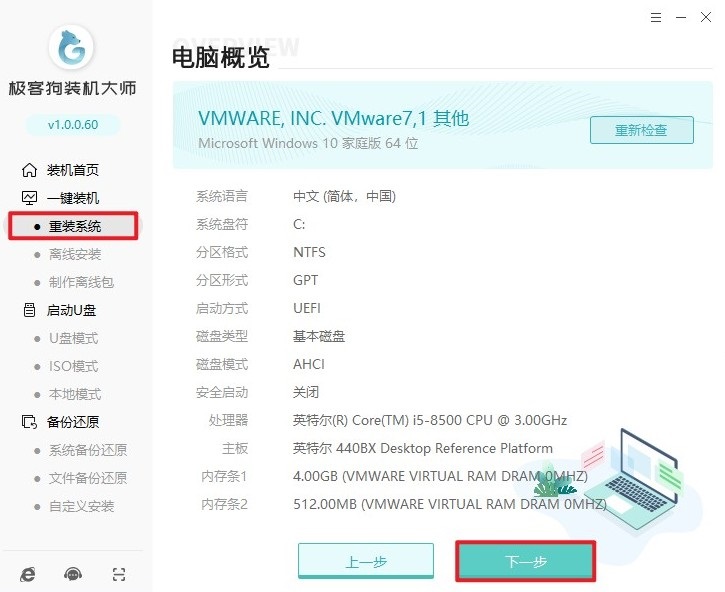
3、开始选择您想要安装的系统版本,这里我们以windows 7为例。

4、在界面中勾选您希望安装的常用装机软件。
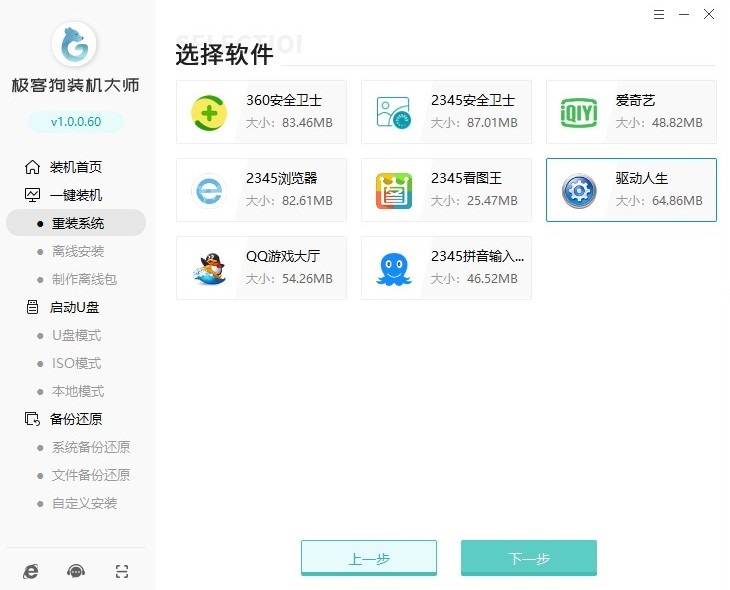
5、这一步,勾选您希望备份的重要文件,然后点击“开始安装”。
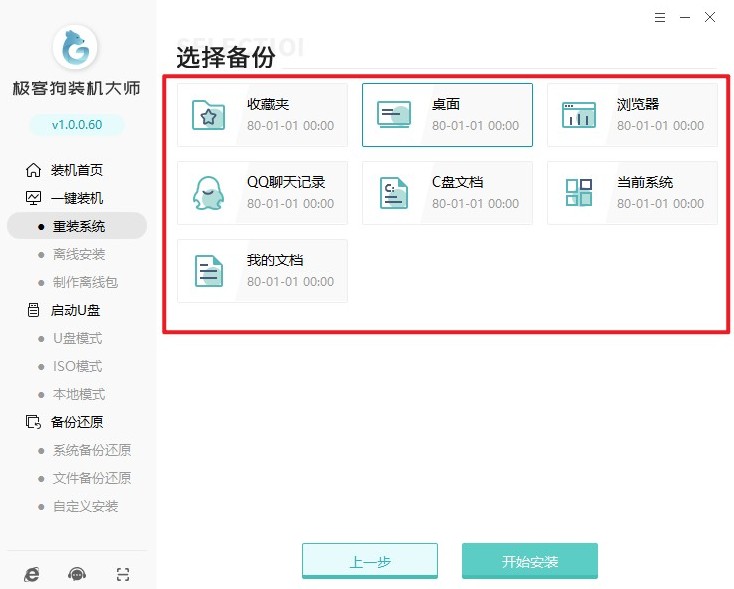
6、软件会自动开始下载所选的win7系统文件。这个过程无需手动操作,您只需要耐心等待其完成即可。
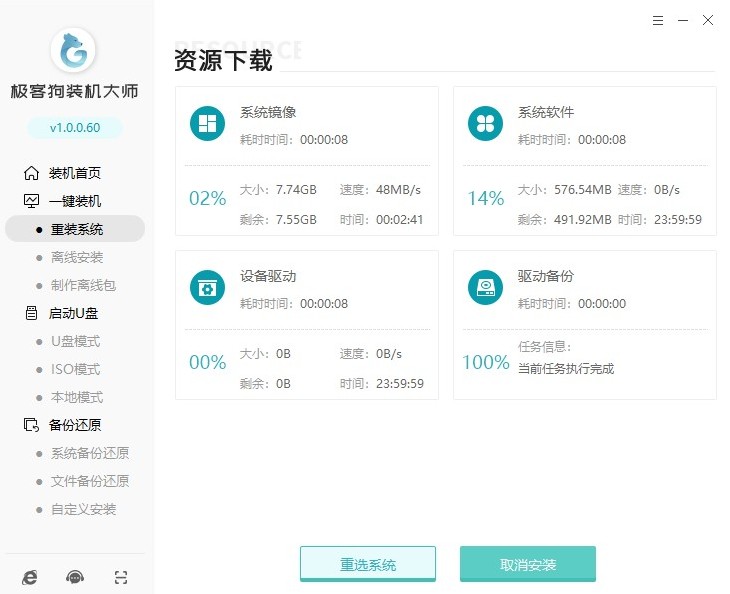
7、系统文件下载完成后,根据提示立即重启电脑。
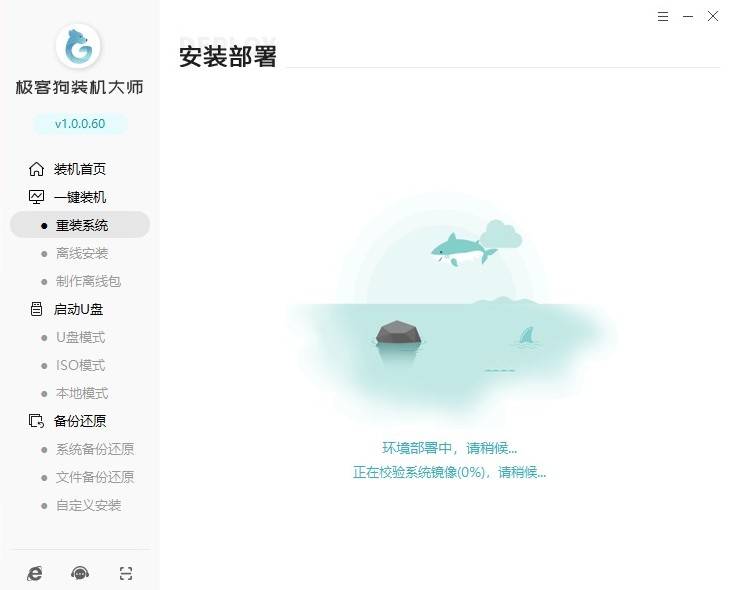
8、在开机启动管理器界面中,选择GeekDog PE模式回车进入。
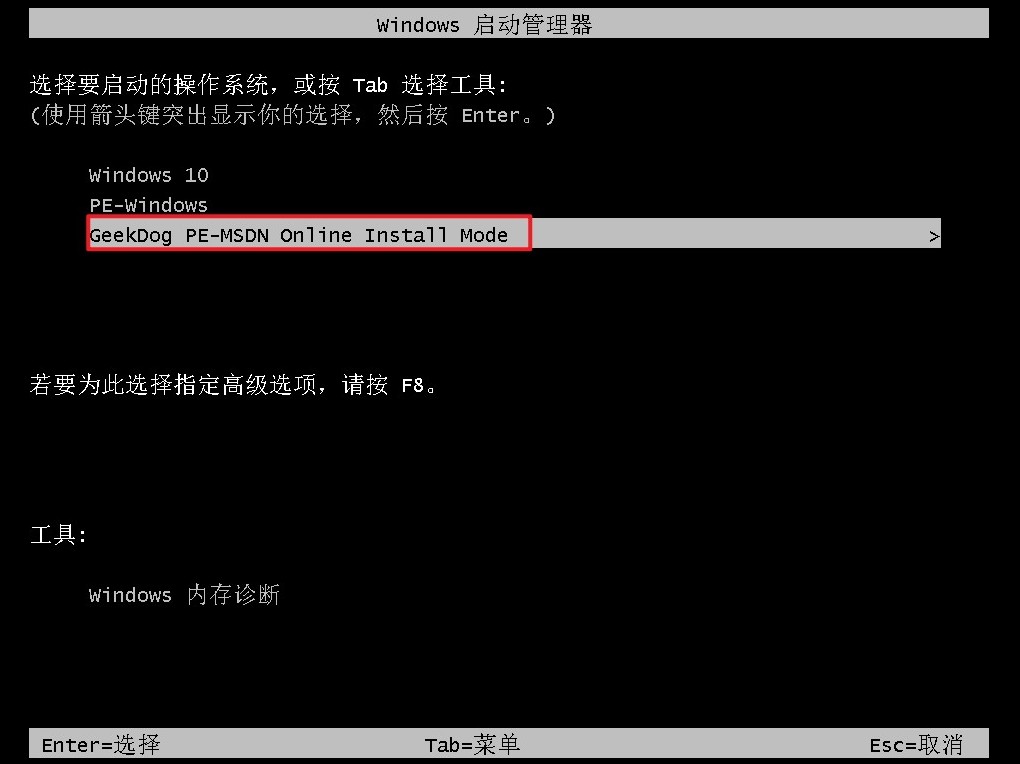
9、此时,软件会自动开始安装win7系统。
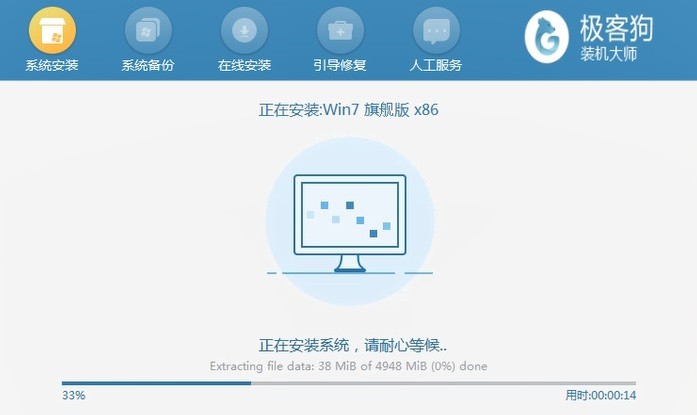
10、安装完成后,“立即重启”电脑。
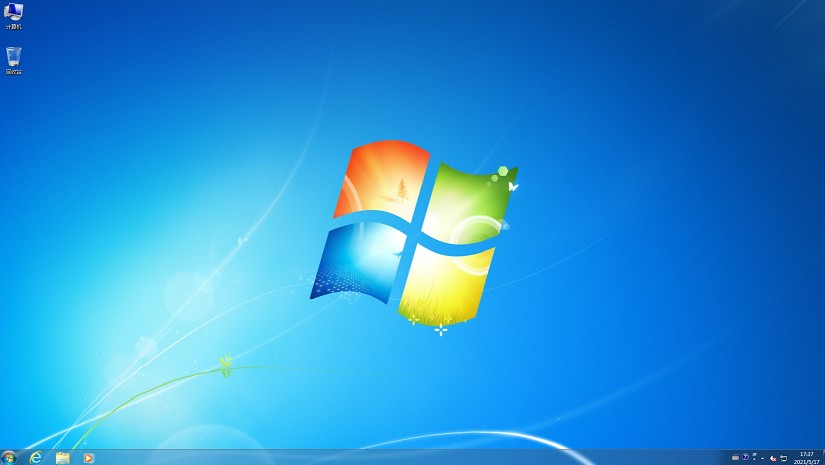
四、电脑常见问题
a、为什么电脑重装win7后鼠标键盘都不能用
解决这个问题的方法主要有两种:
1、在重装系统之前,确保你的主板厂商提供了适用于Windows 7的XHCI USB3.0驱动程序,你可以从制造商的官方网站下载并安装这个驱动程序。
2、如果已经安装了系统但发现鼠标和键盘无法使用,你可以尝试重新安装USB3.0驱动。首先需要进入BIOS设置,然后在【Devices】-【USB】选项中找到并启用USB设备。
b、重装系统后进不去系统怎么办
1、更改引导设备:在安装系统后,可能因为BIOS仍然记住的是从U盘中启动,但是现在U盘已经移除,导致无法找到系统。此时,我们只需要重新进入BIOS,将引导优先项设置为安装系统的磁盘即可。
2、修改引导模式:如果上述方法无效,可以尝试修改引导模式。
3、检查硬盘是否有逻辑坏道或磁道扇区问题:如果硬盘存在逻辑坏道或者0磁道0扇区有问题,你可能需要重新低格式化C盘。
4、检查BIOS设置:确认BIOS中的硬盘是否被设置成第一启动项。若未将硬盘设为第一启动项,系统将无法检测到硬盘从而无法启动。
5、重新安装系统:如果以上方法都无法解决问题,可能是由于系统安装不完整或者硬盘存在问题导致的。这种情况下,你可能需要再次重装系统。
6、使用网络安全模式安装驱动:如果无法正常进入系统,可以尝试进入网络安全模式来安装必要的驱动。
7、使用PE工具修复系统:如果所有方法都无效,那么可能需要利用PE工具进行系统修复。
以上教程讲解了,不用U盘怎么重装win7。除了一键重装系统的方法外,你还可以选择光盘重装系统,不过前提是你得确保电脑有光驱。不过,不管选择何种方法,都要备份好重要文件,以免造成不必要的损失。最后,希望这篇教程可以提供帮助。
原文链接:https://www.jikegou.net/win7/3989.html 转载请标明
极客狗装机大师,系统重装即刻简单
一键重装,备份还原,安全纯净,兼容所有

